In Word können Sie mit einer Tastenkombination blitzschnell Absätze verschieben – nach oben oder unten. Der Clou dabei: Sie brauchen nichts markieren!
So verschieben Sie den aktuellen Absatz nach oben oder unten
Halten Sie die Tasten [Umschalten] und [Alt] gedrückt.
Betätigen die Pfeiltasten nach oben oder unten.
Damit wird der Absatz, in dem sich der Cursor gerade befindet, insgesamt verschoben.
Er befindet sich danach über dem vorigen Absatz.
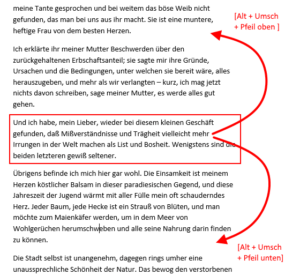
Wenn Sie im Text mit Zeilenschaltungen arbeiten, also [Umschalten + Return] verwenden, müssen Sie aufpassen. Denn die nimmt Word nicht als Absatztrenner war. Es würde also alles bis zur nächsten echten Absatzmarke verschieben.
Das könnte Sie auch interessieren: So gestalten Sie mehrspaltige Dokumente in Word.
So stellen Sie mehrere Absätze um
Möchten Sie mehr Text absatzweise verschieben, markieren Sie einfach im ersten Schritt den Text so, dass die Markierung alle gewünschte Absätzen überspannt.
Sie müssen also nicht darauf achten, dass die Markierung genau vom ersten Buchstaben des ersten Absatzes bis zum letzten Buchstaben des letzten Absatzes verläuft. Es genügt, wenn Sie alle diese Absätze überstreicht.
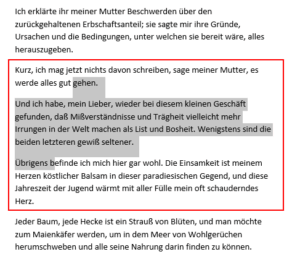
Blitzschnell die Ebene von Überschriften wechseln
Die Kombination von [Umschalten] und [Alt] können Sie auch mit den Pfeiltasten rechts und links sinnvoll nutzen. Diese Tastenkürzel ändern die Ebene einer Überschrift oder macht eine normale Textzeile zu einer Überschrift. Sie können diese Kürzel alternativ zur Formatierungsleiste oben verwenden:
Der Cursor muss in der Zeile stehen, die Sie ändern möchten.
Halten Sie [Umschalten] – [Alt] gedrückt.
In Kombination mit [Pfeil links] macht Word aus normalem Text eine Überschrift 1.
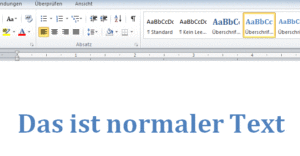
Mit Drücken auf die Pfeiltaste nach rechts, schalten Sie eine Ebene tiefer, machen also zum Beispiel Überschrift 1 eine Headline vom Typ Überschrift 2.
Die Kombination [Umschalten] – [Alt] – [Pfeil links] bewirkt das Gegenteil und hebt die die Überschrift eine Ebene an.
Je nach Platzierung der Überschrift und eventuell anderer bereits vorhandener Überschriften variiert Word das Verfahren. Dann zeigt es auf den ersten Druck nach links und rechts die Headline, die nach Meinung des Programms passt.
Besonders praktisch sind die hier vorgestellten Tastenkürzel, wenn Sie einen stark strukturierten Text mit vielen Gliederungsebene bearbeiten. Hier können Sie dann recht einfach mächtige Umstrukturierungen vornehmen indem Sie ganze Absätze an die richtige Stelle verschieben.
Falls Sie nicht so gerne mit der Tastatur arbeiten: Word unterstützt auch sehr gut das Umstellen von Texten per Maus.